2025 Forfatter: Leah Sherlock | [email protected]. Sist endret: 2025-06-01 06:58:43
Nå er det praktisk t alt ingen som bruker filmkameraer, og digitale kameraer lar deg redigere bilder gjennom spesielle programmer. Et av virkemidlene for å korrigere bildeunøyaktigheter eller eliminere ulike flekker er "Healing Brush" i Photoshop, og vi skal snakke om det.
Hva er "Photoshop"?
Med utviklingen av digitale kameraer var det behov for å utvikle en spesiell multifunksjonell editor. "Photoshop" er utviklet av Adobe Systems og ble brukt til å jobbe med bilder i full lengde, men har også noen punktverktøy i funksjonaliteten.
I dag brukes "Photoshop" til å behandle både amatører og profesjonelle bilder. Programmet fungerer på Windows- og Mac OS-operativsystemer.

I sitt sortiment har programmet mer enn hundre forskjellige verktøy og funksjoner, samt et stort antall effekter for redigering av bilder. Gjelder også"Healing brush" i "Photoshop" er én måte å korrigere bilder på.
Hva er den helbredende børsten?
"Healing Brush" er et verktøy som kan reparere defekter basert på nærliggende områder i et bilde. Denne funksjonen tegner ikke bare med pikslene som er valgt i bildet, men sammenligner også lyshet, gjennomsiktighet og mørke. På grunn av dette, under restaureringsprosessen, oppnås et område som ikke skiller seg fra resten av bildet.
Funksjoner som Healing Brush i Photoshop gjelder ikke bare bilder, men også animasjoner eller videoer.
Hvordan bruker du
For å bruke dette verktøyet, velg det på verktøylinjen. Og gjør deretter følgende.
Først klikker du på børsteprøven for å velge alternativer.
- Hvis du jobber fra et nettbrett, i "Størrelse"-menyen, velg "Pennetrykk", og still inn "Kopieringshjulet" - dette vil tillate deg å bruke programmet bedre på den sensitive skjermen til enhet. Hvis du i løpet av arbeidet ikke trenger å zoome inn eller ut av bildet, klikker du på "Deaktiver".
- Overleggsmodus. For å beholde støyen og filmkornet, bruk en børste med myk spiss og klikk på "Erstatt".
- Kilde til piksler for restaureringsarbeid. Det er to alternativer: "Sample" - deretter piksler fraaktivt bilde eller "mønster" - de vil bli tatt fra mønsteret.
- Alignment må stilles inn for kontinuerlig sampling av piksler, for ikke å miste ønsket punkt når museknappen slippes. Hvis det ikke er nødvendig, fjern merket for denne boksen.
- Velg en prøve fra de angitte lagene. Hvis bare gjeldende lag må korrigeres, så sett alternativet til aktivt, hvis flere, så alle lag, og det er også mulig å sette "current and next".
- Tilfeldig - denne parameteren bør senkes til et minimum når du arbeider med et grovkornet bilde.
For det andre, still inn produksjonspunktet. For å gjøre dette, klikk på et gjenopprettingsområde mens du holder nede Alt-tasten. Når du arbeider med flere bilder samtidig, husk at de må ha samme fargevalg.

For det tredje kan du angi flere parametere på "Kilde til kloner"-panelet, der du kan definere opptil fem forskjellige produksjonskilder.
Når du slipper museknappen, vil bildet bli redigert. Vi så på hvordan du bruker Healing Brush i Photoshop. La oss nå gå videre til punkt alternativet.
Dreiet børste
Hvis du raskt trenger å fjerne flekker fra bildet eller andre små defekter, vil Spot Healing Brush i Photoshop hjelpe. Den fungerer analogt med den vanlige, det vil si at den bruker piksler og sammenligner dem medbildet, men det trenger ikke spesifisere et punkt for mønsteret. Den baserer seg på området rundt området som blir restaurert.

For å gjøre bildejusteringer med dette verktøyet, gjør følgende:
- Velg en punktbørste fra verktøylinjen, det er bedre å legge til en større diameter til restaureringsområdet.
- Velg området med piksler langs kanten som overlegget skal forekomme, bruk dem til å lage teksturen. Og legg også til et nærmest innholdsgraderings alternativ for å fylle området uten merkbare grenser.
- Velg "swatch alle lag". Bare deretter klikk på oppdateringsområdet.
Dermed vil Spot Healing Brush i Photoshop fikse ufullkommenhetene i bildet.
Hva gjør jeg hvis det oppstår en feil
Noen ganger kan det være feil relatert til bruken av dette verktøyet. I de mest kritiske situasjonene, hvis "Healing Brush" i "Photoshop" ikke fungerer og andre redigeringselementer også er utilgjengelige, bør du installere programmet på nytt med antiviruset deaktivert.

Hvis det feilaktige arbeidet kun er koblet til selve børsten, så har du mest sannsynlig valgt feil lag eller bruk av stempler. Sjekk alle Healing Brush-innstillingene med prøven ovenfor, og prøv igjen.
Anbefalt:
Hva kan være et stilleben med blomster
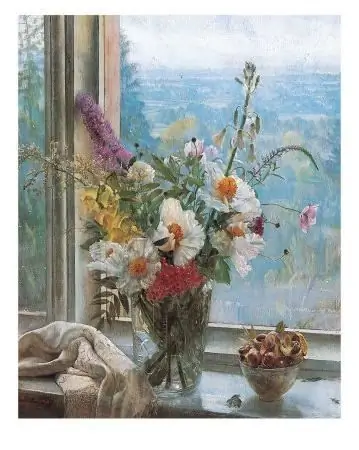
I maleri til alle tider har et stilleben med blomster alltid inntatt en spesiell plass. Slike malerier ble utført av utrolig mange kunstnere fra forskjellige land og tidsepoker, som brukte en lang rekke teknikker for å "overføre" gjenstandene de så til lerretet
Akkord: hva er de og hvordan bruker de?

Begynnermusikere må ofte forholde seg til konseptet med en akkord. Takket være slike design blir utviklingen av mange verktøy enkel og rask
Hva er svette? Hva kan han være?

Hva er svette? Når du spiller poker, tenker du på alle disse begrepene? Er du interessert i slang? Tross alt avhenger seier i spillet av disse små nyansene
Hvordan få kakifarge: hvilke farger skal blandes og i hvilke proporsjoner?

Khaki er en lys nyanse av brunfarge, men vanligvis inkluderer khaki en rekke forskjellige toner, fra grønnaktig til støvete jordaktig, kombinert under konseptet "kamuflasjefarge" eller kamuflasje. Denne fargen har ofte blitt brukt av hærer over hele verden for militæruniformer, inkludert kamuflasje. Ordet for farge dukket opp på midten av 1800-tallet takket være enhetene til den britiske indiske hæren
Hvilke ord bruker fotografen hele tiden mens han jobber?

Foto kan være både en hobby, det vil si et hyggelig tidsfordriv, og den viktigste inntektskilden som gir overskudd. Fotografen som er i gang med arbeidet uttaler oftest visse ord. Hva er disse uttrykkene?

